Steam Remote Play съществува, но много геймъри все още са объркани как работи. В това кратко ръководство ще се опитаме да ви покажем как работи тази чудесна функция и какво можете да направите, за да я използвате.
Ще предоставим стъпките за това как да използвате както Remote Play Anywhere, така и Remote Play заедно.
Remote Play Anywhere използва отделно приложение Steam Link, което може да бъде изтеглено от Google Play Store или Apple App Store. Ако имате устройство Raspberry Pi, ще се радваме да разберем, че това приложение също се поддържа.
Какво е Steam Remote Play?
Steam Remote Play е интересна функция в приложението Steam, която позволява на потребителя да играе игра от отдалечен компютър на друго устройство с активирана Steam. Можете да играете Steam игра чрез Remote Play на друг компютър или на мобилното си устройство или таблет.

С помощта на Steam Remote Play можете да поканите приятели да играят вашите игри, дори когато те самите не притежават игрите или са инсталирали тези игри на своя компютър, мобилно устройство или таблет.
Ако искате да играете на мобилно устройство с помощта на Steam Remote Play, трябва да инсталирате приложението Steam Link.
Какви са изискванията за Steam Remote Play?
За да настроите успешно Steam Remote Play, ще ви трябват редица неща. Нека обсъдим накратко всеки от тях.
Трябва да притежавате играта Steam.
Не всяка игра в Steam поддържа Remote Play, така че трябва да сте сигурни, че играта, която искате да споделите с приятелите си, позволява тази функция. Очевидно трябва да притежавате и собствеността върху играта, което означава, че е трябвало да платите за нея (освен ако не е безплатна за игра).
Добре работещ отдалечен компютър.
Ако вие хоствате играта или каните други приятели да се присъединят към вас за отдалечена игра, трябва да сте сигурни, че вашият компютър може да се справи с играта и вашата графична карта поддържа хардуерно кодиране. Всички графични процесори на NVIDIA, започващи от GTX 650 и по-нови, поддържат хардуерно кодиране.
Ако вашият графичен процесор има функция за хардуерно кодиране, вие също трябва да сте сигурни, че сте активирали хардуерното кодиране във вашето приложение Steam.
За да направите това, просто отворете Разширени опции за хост и проверете „Активирайте хардуерното кодиране.„
Достойна интернет връзка.
За да избегнете забавяне или забавяне, искате да се уверите, че скоростта на вашата интернет връзка е стабилна и достатъчно бърза (поне 10 Mbps).
Въпреки че някои играчи са се опитали да използват Steam Remote Play с по-ниска скорост на връзката, опитът може да варира и има по-голям шанс за забавяне или забавяне.
Кабелна връзка.
Доколкото е възможно, искате да сте сигурни, че както отдалеченият компютър, хостващ играта, така и другият компютър, който се опитва да я стартира, са свързани към рутера чрез LAN кабел. Безжичната връзка е по-малко надеждна от кабелната настройка.
Как да разберете кои игри позволяват дистанционно възпроизвеждане?
За да разберете дали дадена игра поддържа отдалечена игра, трябва да проверите нейната страница в Steam Store като тази от Sid Meier’s Civilization® VI:
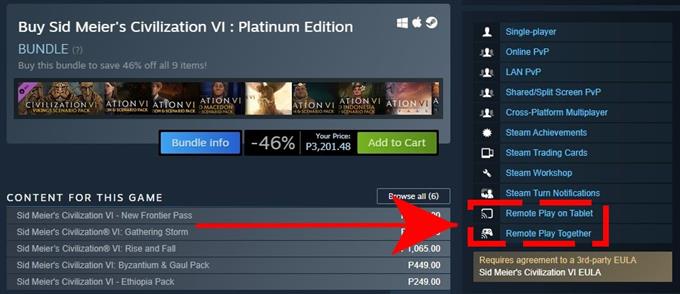
Както можете да видите, версията на Civilization 6 Steam поддържа както дистанционно възпроизвеждане на таблет, така и отдалечено възпроизвеждане заедно. Това означава, че той може да бъде достъпен в мобилно устройство с активирана Steam (смартфон или таблет с приложението Steam Link) или на друг компютър чрез Remote Play Together.
Как да използвате и настроите Steam Remote Play?
Лесно е да използвате Steam Remote Play. В зависимост от типа устройство, което планирате да използвате, трябва да използвате приложението Steam Link или функцията за отдалечено възпроизвеждане заедно.
Дистанционно възпроизвеждане навсякъде
Можете да продължите да играете любимата си игра навсякъде, използвайки вашия смартфон или таблет, стига да е свързан правилно с вашия отдалечен компютър, който е домакин на играта. Така например, ако сте далеч от дома, но искате да играете Steam игра, всичко, което трябва да направите, е да свържете телефона си с компютъра (трябва да се направи предварително), да използвате приложението Steam Link и от там, Играй играта.
Това са стъпките, които трябва да направите, за да направите това:
- На вашия компютър (хост устройство) влезте в приложението Steam. Това трябва да е компютърът, на който е инсталирана играта.
- На вашето мобилно устройство (смартфон или таблет с инсталирано приложение Steam Link) или компютър можете да стартирате играта и да започнете да играете.
Ако имате нужда от помощ къде да изтеглите приложението Steam Link и как да го настроите, следвайте тази връзка: https://store.steampowered.com/steamlink/about
Отдалечена игра заедно

Ако искате да играете заедно с приятелите си, които нямат копието на играта Steam, която имате, можете да използвате функцията за отдалечено възпроизвеждане заедно. Ето какво трябва да направите:
- На компютъра си отворете желаната игра Steam.
- На компютъра на вашия приятел или поддържаното мобилно устройство той или тя трябва да е влязъл в Steam.
- Отворете вашия компютър на вашия компютър Steam Overlay по време на игра чрез натискане Shift + Tab.
- Намерете името на вашия приятел от списъка с приятели, след което изберете Отдалечена игра заедно.
- След като вашият приятел приеме поканата, той ще бъде в играта с вас.
Други интересни статии:
- Как да актуализирам контролера на Nintendo Switch | Лесни стъпки | НОВА 2020!
- Как да поправя, че дистанционното възпроизвеждане на Steam не работи | Няма да се свърже | НОВА 2020!
- Как да използвам тъмния режим на Nintendo Switch | Лесни стъпки | НОВА 2020!
- Как да коригирам грешка в Roblox 517 | Лесни решения | НОВО 2020!
Посетете нашия androidhow Youtube канал за повече видеоклипове и уроци за отстраняване на неизправности.
